具体的安装方法,参见《mysql核心内幕》第三章的编译与安装mysql一节
用./BULLD/compile-pentium-debug --prefix=/usr/local/mysql
没有效果,我进而采用了它讲的另一种安装方法
在系统中更加一个mysql的用户:
[root@localhost mysql]# groupadd mysql
[root@localhost mysql]# useradd -g mysql mysql
1 ./configure --prefix=/usr/localmysql -with -debug
运行结果:
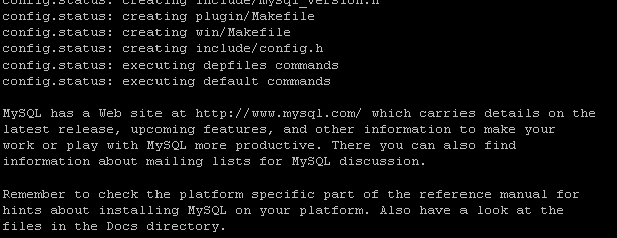
2. make
但这时程序报错
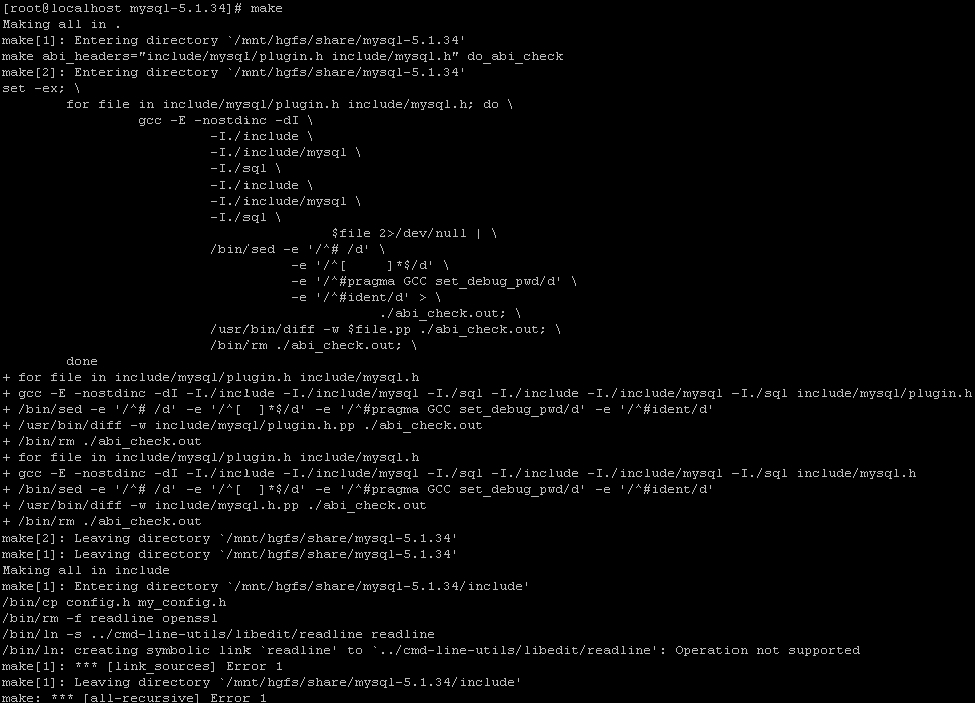
出错原因:我直接在mnt目录下直接进行安装,mnt目录是外挂目录,属性是只读,而mysql在安装过程中可能是用生成一些文件的,这样不能生成时就会报错。这类似与将光盘插入电脑,又直接想在mysql上安装程序,是不行。
3. make install
安装过程中有一步速度比较慢,不用担心,耐心等待一下就可以了。
4.mysql如果安装完成后,尚不能正常运行mysql服务器,需要依赖一些元数据库和数据文件
[root@localhost mysql]# /usr/local/mysql/bin/mysql_install_db --basedir=/usr/local/mysql/ --datadir=/usr/local/mysqlvar
5. 运行/usr/local/mysql/bin/mysqld,就可以启动mysql
4-5步中出现的问题:
1. bin目录下没有mysqld这个文件

解决方案:不用mysqld,而是用mysql_safe(安全模式)启动
2. 将mysql的使用权限赋给mysql用户
[root@localhost mysql]# chown -R mysql:mysql *
3. var文件没有写权限
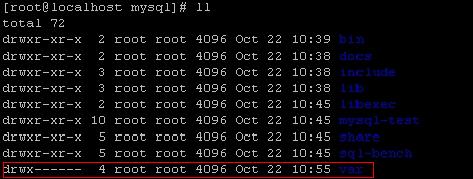
解决方案:出于方便考虑,我将整个mysql中文件夹的权限都加上
[root@localhost mysql]# chmod -R 777 *
